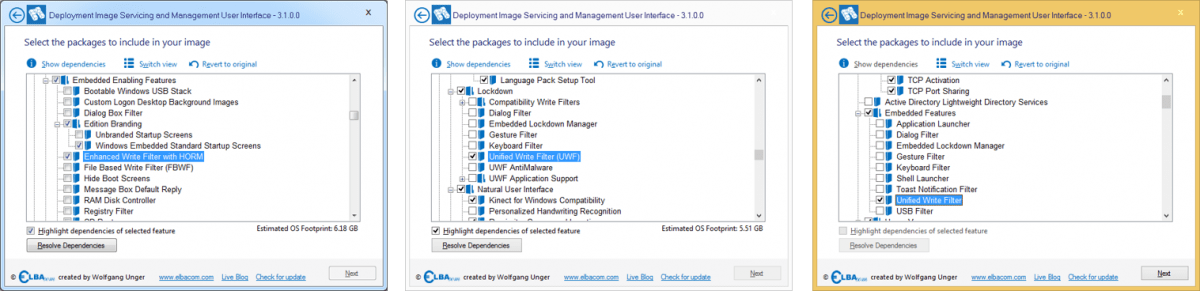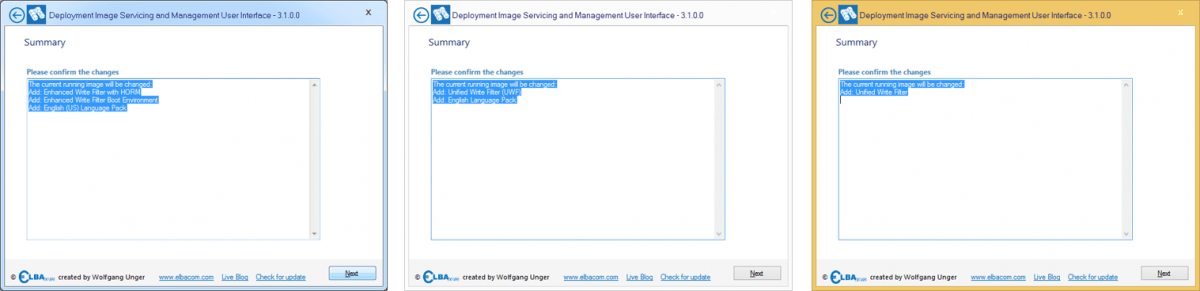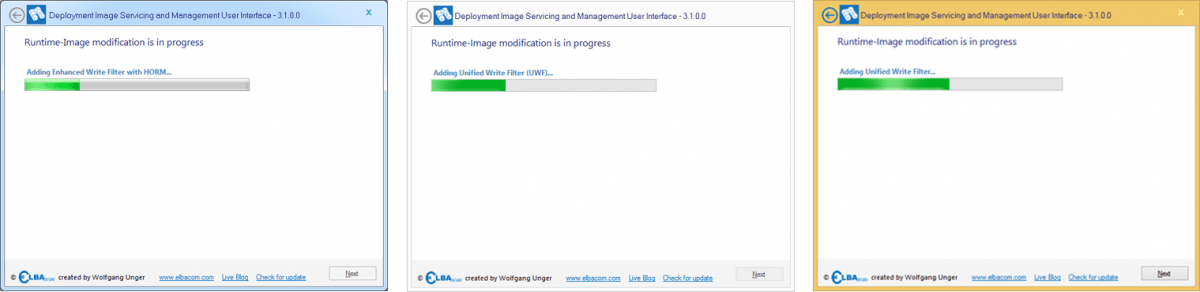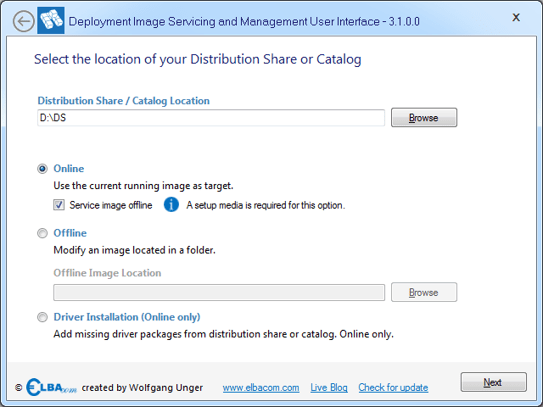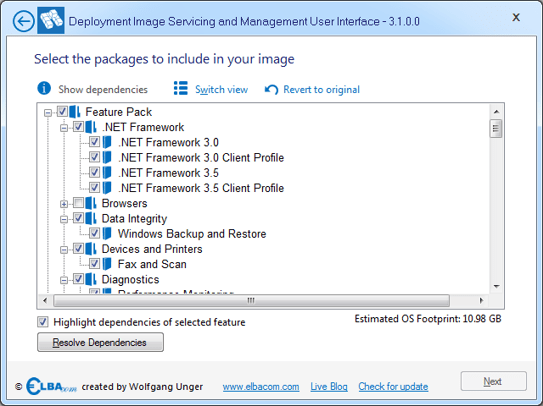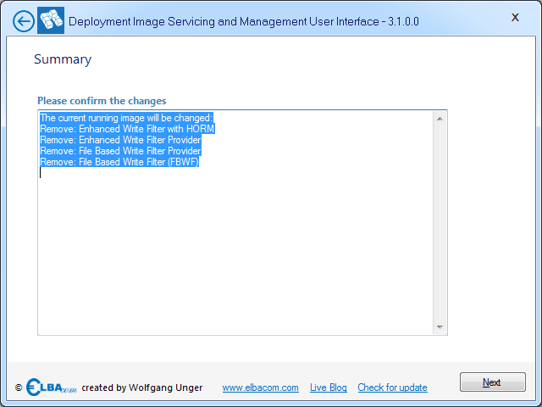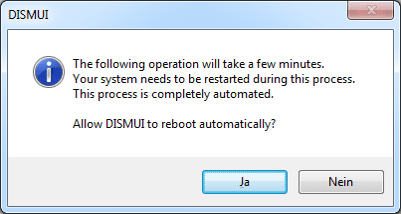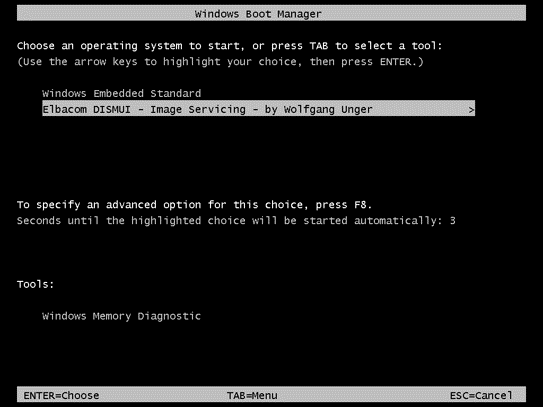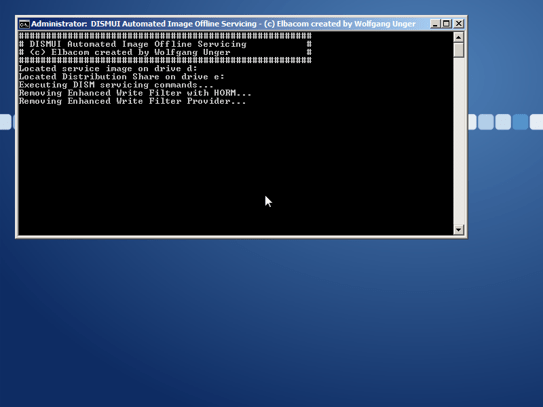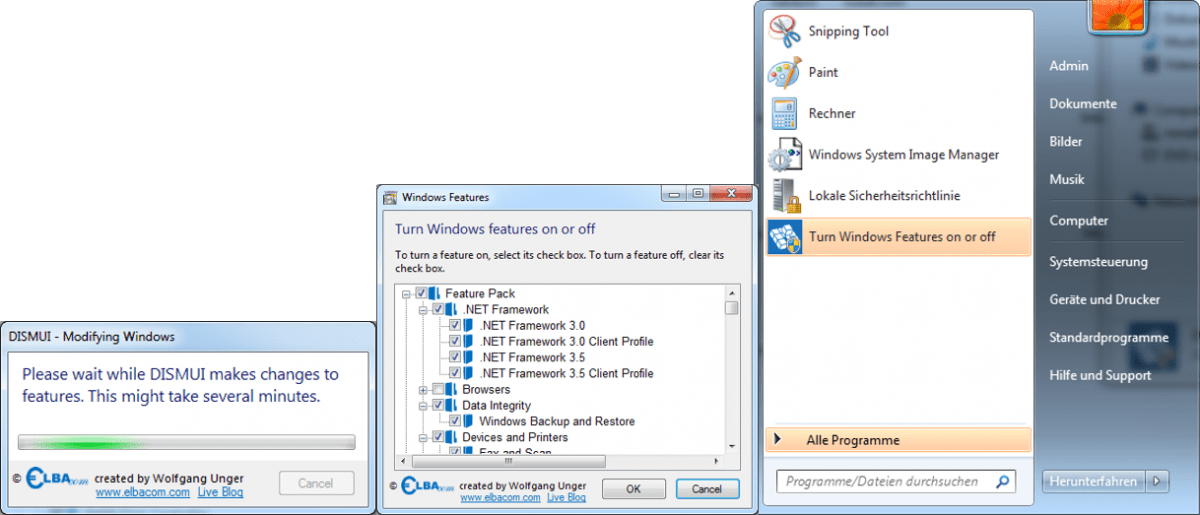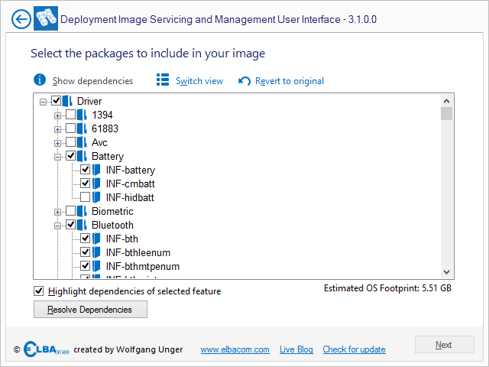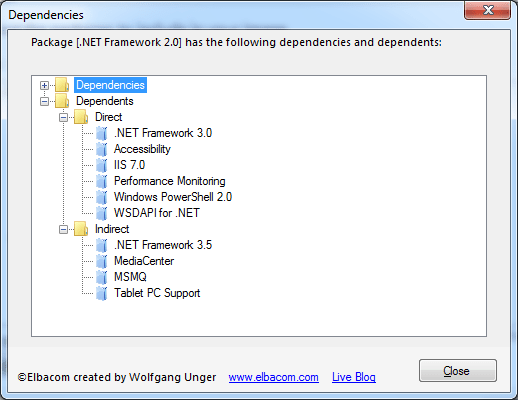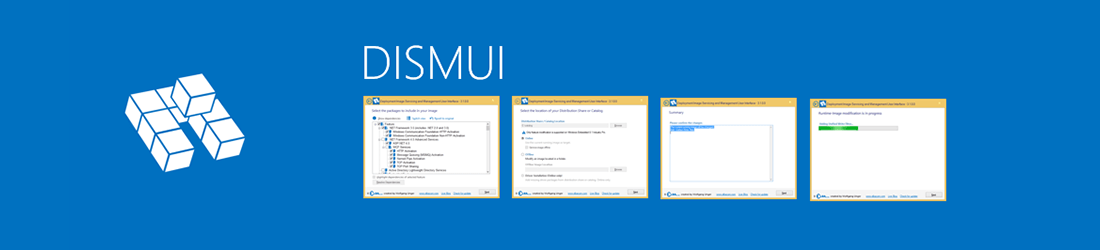
Támogatott termékek
Elérhetőség
DISMUI is now part of the Elbacom Embedded Toolkit. Please let us know if you are interested and contact one of our offices.
Hogyan működik
A DISMUI lehetővé teszi a funkciók és modulok hozzáadását és eltávolítását a Windows Embedded képhez nagyon egyszerűen. Az eszköz automatikusan felismeri a Windows-verziót, amelyen fut, és megpróbálja megtalálni a komponensek forráskönyvtárát.
Folyamatban lévő kép módosítása (online)
A DISMUI futtatásához a .NET 4.0 keretrendszer telepítve kell lennie az eszközön. Helyezze be a telepítőmédiát a készülékbe (OPK), vagy másolja a Distribution Share vagy Catalog fájlt a készülékre.
Then run DISMUI.exe from the Elbacom Embedded Toolkit (or from your download directory).
Ellenőrizze, hogy a DISMUI a megfelelő disztribúciós megosztást vagy katalógust választotta-e ki.
Hagyja a kiválasztást az "Online" rádiógombon, és kattintson a "Tovább" gombra.
Windows Embedded Standard 7 Windows Embedded 8 Standard Windows Embedded 8.1 Industry Pro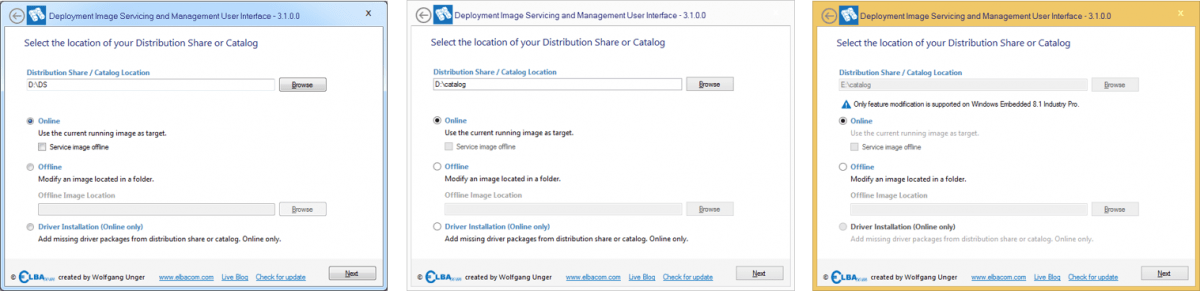
A DISMUI mostantól felsorolja az összes telepített és az összes elérhető komponenst.

Jelölje be az összes olyan funkciót, amelyet hozzá szeretne adni, és távolítsa el az összes olyan funkciót, amelyet el szeretne távolítani a képéről.
A DISMUI megmutatja a választás becsült footprint hatását (kivéve a Windows Embedded 8.1 Industry esetében).
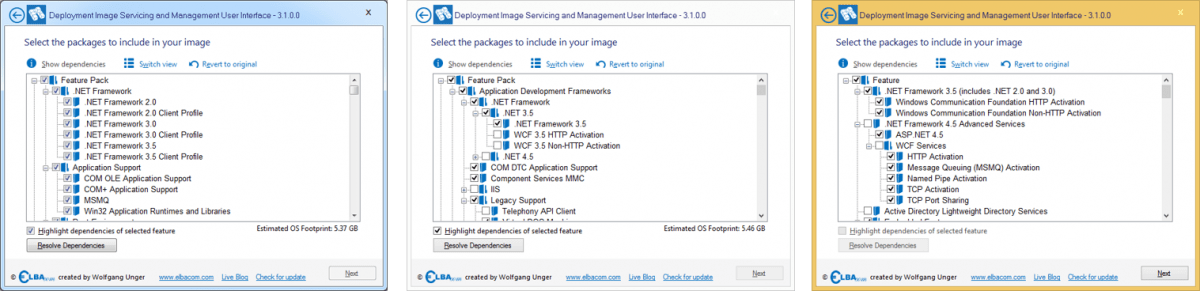
Miután elvégezte a módosításokat, kattintson a "Függőségek feloldása" gombra, hogy biztosítsa, hogy minden szükséges összetevő szerepeljen.
Az esetleges konfliktusokat is javítsa ki - a DISMUI megjelenít egy ablakot, amely jelzi, hogy mit kell tenni a konfliktus megoldásához.
Ezután kattintson a "Tovább" gombra.
Nézze meg az összefoglalót, és kattintson a "Tovább" gombra.
A DISMUI most elvégzi a módosításokat a képen.
Miután befejezte, üzenetet kap az eszköztől. Ha hiba történt, megnyithatja a naplófájlt, hogy megnézze, mi volt a hiba.
Képkiszolgálás a Windows Embedded POSReady 7 rendszerben
A Windows Embedded POSReady 7 nem teszi lehetővé a kép módosítását futás közben. Ez azt jelenti, hogy a telepítőmédiáról kell bootolnia, és a parancssorból kell módosítania a képet. Mivel ez nem egyszerű feladat, a DISMUI használható a rendszer futása közben, és minden módosítást automatikusan, offline végez el!
A Windows Embedded POSReady 7 kép módosításához egyszerűen futtassa a DISMUI-t a fent leírtak szerint.
Észre fogja venni, hogy a "Szolgáltatáskép offline" jelölőnégyzet alapértelmezés szerint be van jelölve.
Felhívjuk figyelmét, hogy ehhez a módhoz egy beállítási adathordozóra van szükség.
Kattintson a "Tovább" gombra a módosítások elvégzéséhez.
Jelölje be vagy vegye ki a jelöléseket a fent leírtak szerint. Ezután futtassa a "Dependency Check" (Függőségi ellenőrzés) programot, és kattintson a "Next" (Tovább) gombra.
Tekintse át a módosításokat, és kattintson a "Tovább" gombra.
A DISMUI most létrehoz egy ideiglenes Windows PE-képet, amely offline állapotban elvégzi a módosításokat az operációs rendszeren. Így továbbra is támogatott marad, de nem kell a részletekkel foglalkoznia.
Mivel ez az eljárás némi időt vesz igénybe és több újraindítást igényel, a DISMUI megkérdezi, hogy engedélyezi-e az automatikus újraindítást.
Válassza az "Igen" lehetőséget.
A DISMUI létrehozza és módosítja a Windows PE-képet, és újraindítja az eszközt a Windows PE-be.
A Windows Embedded POSReady 7 kép automatikusan módosul az egyéni Windows PE-ben.
Ha ez megtörtént, a Windows PE-kép automatikusan törlődik, és a rendszer a módosított Windows Embedded POSReady 7 rendszerrel indul.
Integráció a Windows Embedded POSReady 7 rendszerbe
Mivel a Windows Embedded POSReady 7 a végfelhasználók számára is lehetővé teszi a rendszer módosítását, és erre nem kínál egyszerű módot, a DISMUI erre a problémára is megoldást kínál. Normális esetben a telepítőmédiáról kellene bootolni, és a parancssorból módosítani a rendszert.
A DISMUI segítségével az eszköz integrálható a Windows Embedded POSReady 7-be, így az szinte úgy néz ki, mint az eredeti "Windows Features" párbeszédpanel.
A felhasználók onnan választhatnak, ha a beállítási média jelen van. Az új felhasználói felület nem igényel semmilyen speciális tudást, például a függőségi ellenőrzés futtatását. Csak tegye meg a kiválasztásokat, és kattintson az "OK" gombra. A DISMUI ezután a fent leírtak szerint offline elvégzi a módosításokat.
A DISMUI integrált változata a start menüből indítható a "Windows funkciók be- vagy kikapcsolása" beírásával, vagy a start menü "Minden program" mappájában keresve.
A DISMUI integrálásához futtassa a következő parancsot:
DISMUI.exe -Integrálni
Illesztőprogram telepítése Windows Embedded Standard 7 és Windows Embedded 8 Standard alatt Standard 7 és Windows 8 Standard
A Windows Embedded Standard 7 és a Windows Embedded 8 Standard esetében fontos, hogy a telepítés során minden eszközt csatlakoztasson.
Ennek oka, hogy a telepítés csak az ez idő alatt jelen lévő eszközökhöz telepíti az eszközillesztőket.
Ezért előfordulhat, hogy egyes eszközök nem fognak működni, ha később csatlakoztatjuk őket.
Normális esetben kézzel kell megkeresnie a megfelelő illesztőprogram-csomagot a disztribúciós megosztásban vagy a katalógusban. Ez nehéz feladat lehet, tekintettel arra, hogy több száz illesztőprogram-csomag áll rendelkezésre.
A DISMUI segítségével ezt a problémát nagyon egyszerűen megoldhatja. Csak helyezze be a telepítőmédiát, és futtassa a DISMUI-t.
Válassza ki az "Illesztőprogram telepítése" lehetőséget, majd kattintson a "Tovább" gombra.
A DISMUI most megpróbálja megtalálni a megfelelő illesztőprogramot a telepítő adathordozón.
Ez előválasztja az összes talált illesztőprogramot.
Szükség esetén további illesztőprogramokat adhat hozzá, vagy egyszerűen csak kattintson a "Tovább" gombra.
Fejezze be a varázslót a "Tovább" gombra kattintva.
Újraindítás után a készüléknek működnie kell.
Függőség megtekintő
A DISMUI képes megjeleníteni egy komponens teljes függőségi listáját. Nem csak egy komponens függőségeit, hanem az adott komponens függőit is megmutatja.
Ez azt jelenti, hogy egy teljes listát kap az összes komponensről, amelyet például egy adott komponens eltávolításához is törölnie kell a jelölőnégyzetet.
A függőségek megtekintéséhez csak jelölje ki, és kattintson a "Függőségek megjelenítése" gombra.